
¿Cómo cambiar el nombre de la carpeta de usuario en Windows 7, 8, 10, en Android, iPhone, MacBook? ¿Cómo cambiar el nombre de la carpeta del sistema con el programa?
Un artículo sobre cómo cambiar el nombre de la carpeta (cuenta) en Windows 7, 8, 10, dispositivos Android, iPhone, Mac.
Navegación
- Cambiando el nombre de la carpeta para Windows 7, 8
- Cambiando la carpeta Nombre para Windows 10
- Cambiando la cuenta y la carpeta de nombre
- Creando, renombrando una carpeta en iPhone
- Cambiar el nombre de la carpeta en el dispositivo Android
- Video: ¿Cómo cambiar el nombre de la carpeta de usuario de Windows 10?
Hay casos cuando quieres cambiar. MELLA Usuario, haga otro nombre a la carpeta de perfil. Cómo hacerlo en dispositivos Androide, IPhone, Amapola¿Qué opciones para diferentes versiones? Ventanas, le diremos a continuación.

Escritorio de Windows con carpetas
Cambiando el nombre de la carpeta para Windows 7, 8
Esquema de acción:
- formar una nueva carpeta de administración
- entrar en la carpeta
- usando el conductor, vaya al sistema. disco S.
- abrir la carpeta "Usuarios" Para la entrada por C: \\ usuarios
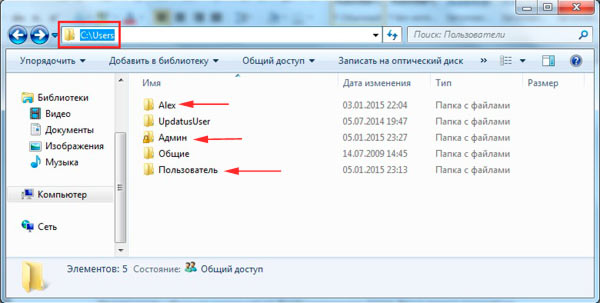
Uso del conductor, inicie sesión en el disco del sistema, abra la carpeta "Usuarios" para ingresar C: \\ Usuarios
- haz clic derecho en la carpeta de usuario
- seleccione la opción "Rebautizar"
- especifique el nuevo nombre (inglés o alfabeto ruso)
- presione la tecla "Okey"
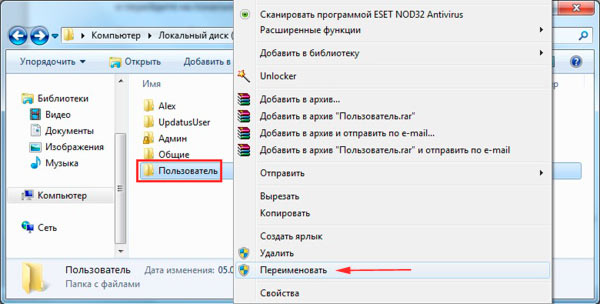
Tecla derecha, haga clic en la carpeta de usuario, seleccione la opción Cambiar nombre
Cambiando la carpeta Nombre para Windows 10
El principio del cambio de nombre se basa en la formación de un nuevo perfil de usuario. Además, es posible eliminar el perfil anterior, si se desea. El nuevo perfil creado tendrá su propia lista de archivos.
Esquema de acción (opción número 1):
- entramos en el panel perugal.
- intensificar el enlace de gestión de cuentas
- seleccione, agregue un usuario
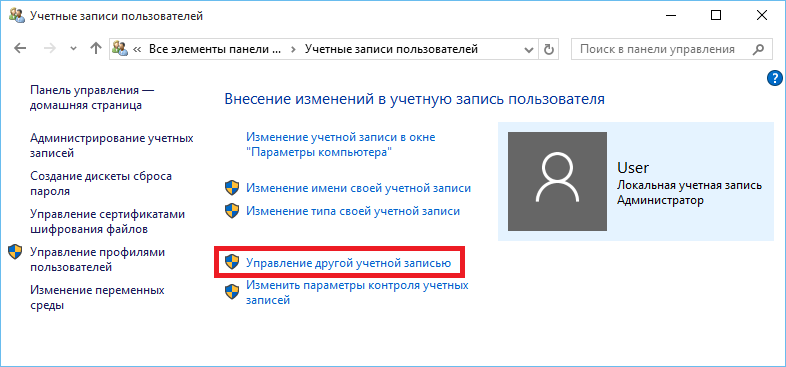
Activamos el enlace de administración de cuentas, seleccione, agregar un usuario
- celebramos el nuevo nombre para la opción. "Configuración de la computadora",observando una nueva carpeta de derechos de administrador
- teclear "Okey"
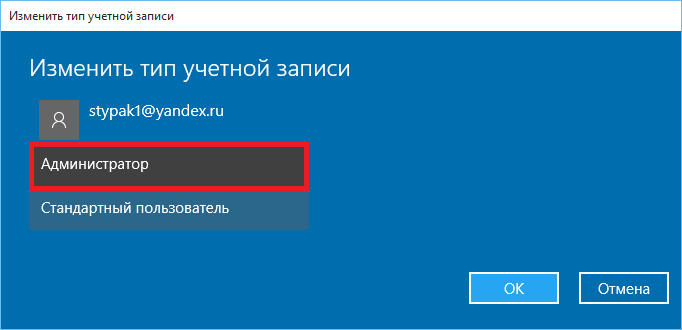
Celebramos el nuevo nombre en la opción "Configuración de la computadora", que ha dotado la nueva carpeta de derechos de administrador
- realizar un reinicio de una computadora.
- ir bajo el nuevo nombre de perfil
- destruimos el viejo perfil.
Esquema de acción (opción número 2):
Esta opción es adecuada para especialistas en TI, ya que sugiere la entrada de un nuevo perfil por los derechos de administrador, lo que significa la función editorial de la función.Por lo tanto, llevaremos a cabo los siguientes procedimientos:
- entramos B. Windows 10.utilizando la carpeta de administración
- disco abierto DE
- encontramos la opción "Usuarios"
- dale una nueva carpeta de nombre
- teclear "Continuar", En caso de una advertencia de que el nombre de nombre es posible solo por admin
clase \u003d "mcetemp"\u003e
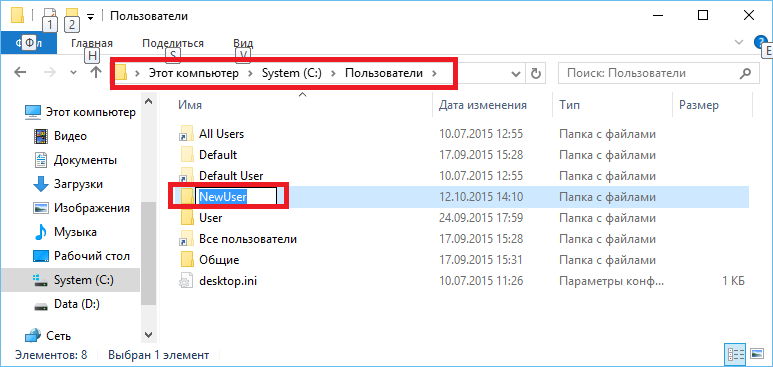
- abra la opción Editar
- encontramos una cadena PerfilImagePath
- cambie esta cadena a una nueva barra de direcciones del directorio
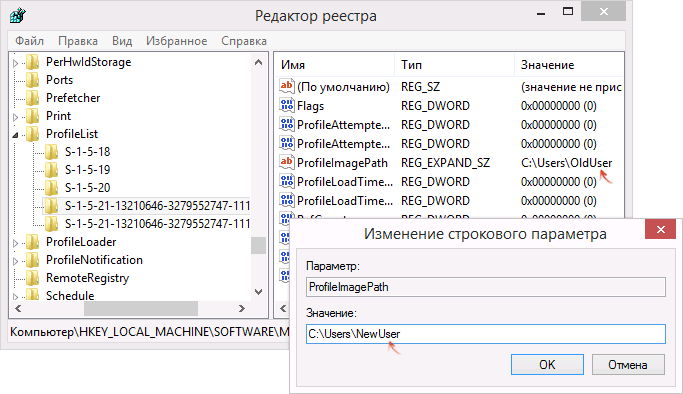
Encuentra una cadena PERFILIMAGEPATH
- activamos la combinación de llaves. Win + R.
- en la cadena, en la página que se abre, se ajusta a la frase netplwiz.exe.
- vemos el programa de administración de cuentas de apertura.
- seleccione el usuario, cuyo catálogo fue renombrado
- entramos en el panel "Configuración de la propiedad"
- en la línea abierta se ajusta a un nuevo nombre
- llevamos a cabo la acción final haciendo clic en "Okey"
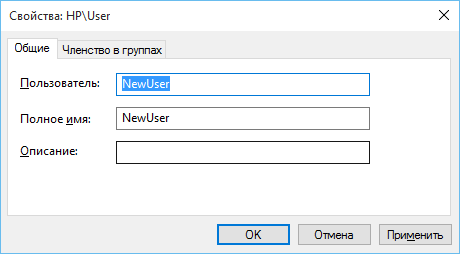
Seleccione el usuario, cuyo catálogo se cambió de nombre, ingrese los parámetros de propiedades en la línea abierta.
- reinicie la versión de la computadora 10
Nota: Le recordamos que el segundo método complejo es adecuado para especialistas avanzados en el campo de las tecnologías de TI.
Cambiando la cuenta y la carpeta de nombre
Opción número 1
- abra el menú del sistema. AMAPOLA
- revise la configuración
- marca la cadena "Usuarios, grupos", posiblemente "cuentas"
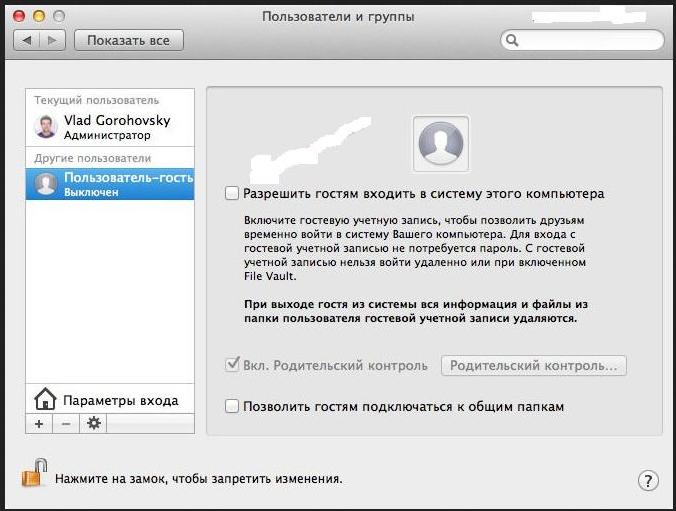
En la configuración del dispositivo, abra la opción "Usuarios y grupo"
- seleccione un suscriptor de la lista representada
- ingrese un nuevo nombre en la cadena "Nombre completo"
- presione la tecla "Okey"
Opción número 2.
- abre la opción "Ajustes del sistema"
- navegar a la opción "Usuarios ... ..."
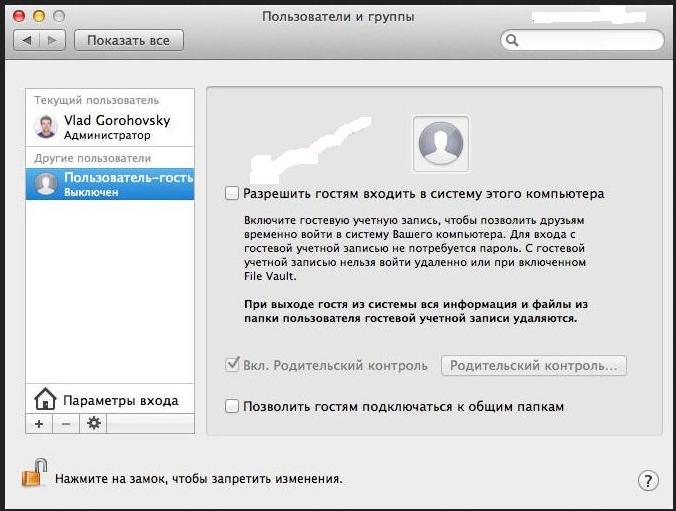
- haga clic en el signo de la cerradura cerrada
- ingrese el nombre de usuario y la contraseña del administrador.
- en la lista desplegable, determine el usuario requerido utilizando el botón derecho del ratón
- activar la opción "Opciones extra"
- cambiar la cadena "Cuenta"
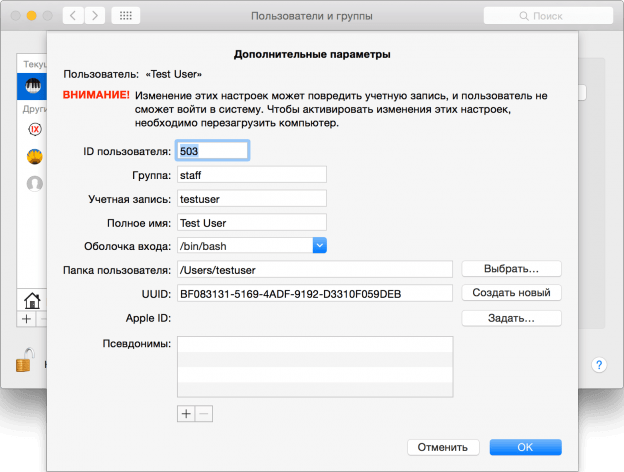
Active la opción "Configuración avanzada", cambie la cadena "Cuenta"
- no use huecos
- ingrese un nuevo nombre en la cadena "Nombre completo"
- activar la clave "Okey"
- reinicie el dispositivo AMAPOLA
- compruebe la entrada a la cuenta que cambió el nombre.
- verifique la información conservada en la cuenta bajo el nuevo nombre.
Creando, renombrando una carpeta en iPhone
Recuerde cómo se crea la carpeta en este dispositivo.
Esquema:
- presione la tecla del mouse en el icono durante unos segundos.
- navegar por los personajes de la cruz.
- mueve los mismos iconos a otro, creando una carpeta.
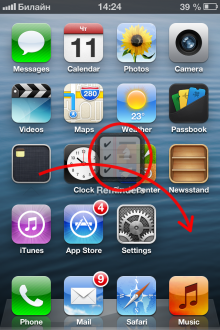
Mueva los mismos iconos a otro, creando una carpeta (como lo indica la flecha roja)
- haz click en la carpeta de entrada
- mantenga su dedo en una de las indicaciones en la carpeta,
Esperando los iconos de "saltar" - veamos el campo blanco apareció con una cruz.
- limpie el nombre de la cruz.
- ingrese el nuevo nombre de la carpeta
- presiona el mouse de escritorio
Cambiar el nombre de la carpeta en el dispositivo Android
Considere cómo cambiar el nombre de la carpeta en la tableta Androide.
En primer lugar, debe encontrar el camino para el que debe ir a la carpeta.
Para encontrar una manera, ejecute la aplicación - Explorer,
Cambiar nombre de la carpeta Diagrama:
- descargar el programa - aplicación
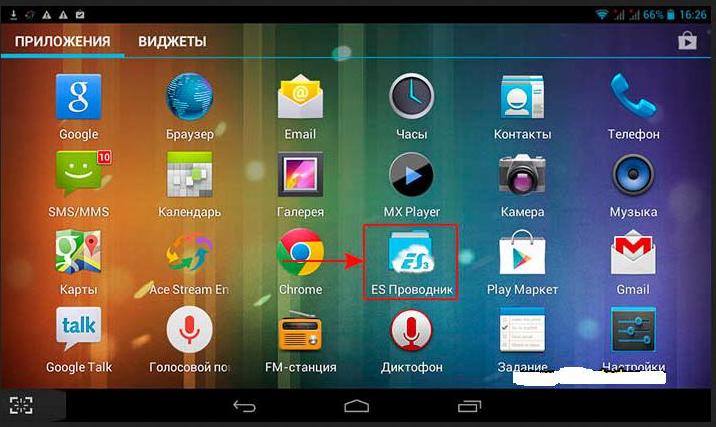
Programa - Aplicación en el dispositivo Android
- presione la tecla especial en la aplicación que se abre
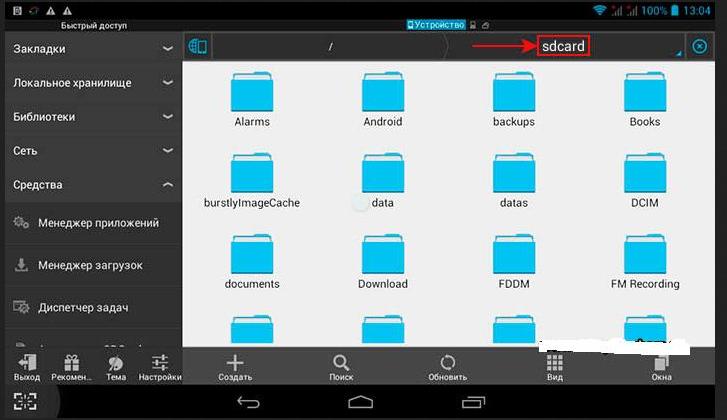
Presione una tecla especial (marcada con un rectángulo)
- en una nueva ventana, vemos el dispositivo de la tableta de almacenamiento y las unidades flash.
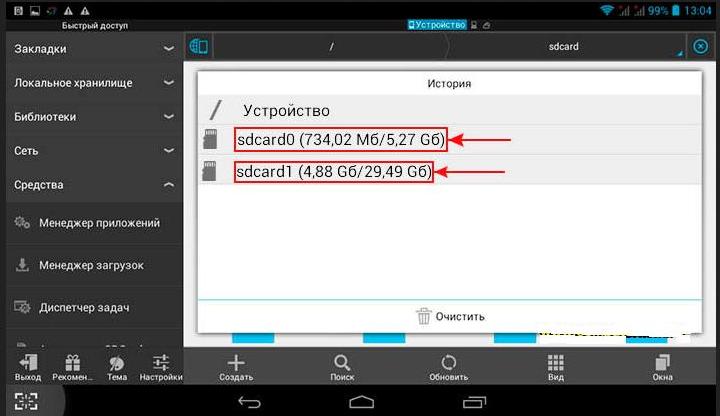
Vemos el dispositivo del dispositivo de almacenamiento de la tableta y el dispositivo flash.
- haga clic en la tecla en la carpeta, selecciónela, celebra la marca de verificación
- teclear "Rebautizar"
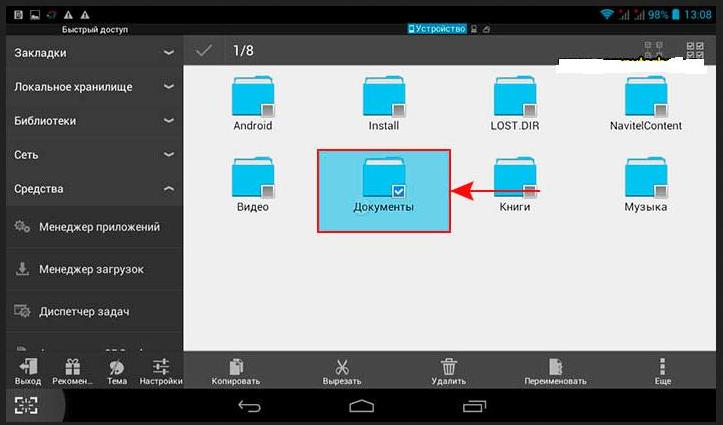
Presiona la tecla "Cambiar nombre"
- cambiamos el nombre de la carpeta en la cadena abierta.
- teclear "Okey"
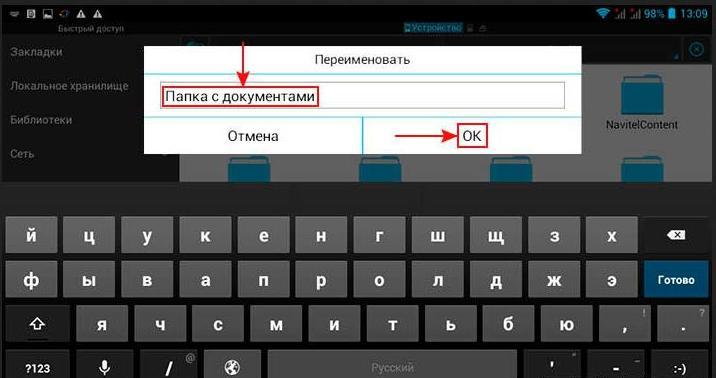
Cambiamos el nombre de la carpeta en la cadena abierta, presione la tecla "Está bien"
- la carpeta seleccionada se le cambia el nombre
Intentamos responder preguntas sobre cómo cambiar el nombre de la carpeta, cuenta en dispositivos Windows 7, 8, 10,sobre el Android, iPhone, McBook.
Esperamos que se levante una de las opciones propuestas.
